Wcześniej pisałem artykuły na temat dostosowywania ekranu startowego systemu Windows 8, zmieniając tło ekranu startowego, tekst „Start”, ikony płytek Metro i liczbę wierszy wyświetlanych na ekranie. Oczekuje się, że Windows 8 Beta będzie miał opcję personalizacji obrazu tła ekranu Start, ale w tym celu należy poczekać jeszcze kilka tygodni.

Windows 8 Start Screen Editor to darmowe narzędzie (od twórców popularnego Windows 7 Logon Screen Rotator), które umożliwia zmianę obrazu tła ekranu startowego oraz głównego koloru tła za pomocą jednego kliknięcia. Uruchom narzędzie, kliknij tło obrazu bieżącego ekranu startowego, aby przejść do pliku obrazu, który chcesz ustawić jako tło ekranu startowego, a następnie kliknij przycisk Patch, aby zastosować nowe tło.
Po kliknięciu przycisku Patch zobaczysz komunikat „Complete! Czy chcesz się teraz wylogować, aby wyświetlić zmiany ”. Kliknij przycisk Tak, aby natychmiast wylogować się lub kliknij przycisk Nie, aby później ręcznie wylogować się.
Funkcje:
# Ustaw własne zdjęcie jako tło ekranu startowego
# Ustaw zwykły kolor jako tło ekranu startowego
# Zmień domyślny kolor tła Metro
Podczas korzystania z nowego zdjęcia należy pamiętać o dwóch rzeczach. Po pierwsze, plik obrazu musi być w formacie .PNG, a po drugie, wysokość pliku obrazu powinna być dwukrotnie większa niż rozdzielczość ekranu. Oznacza to, że jeśli rozdzielczość ekranu wynosi 1440 x 900, to wysokość obrazu musi wynosić 1800 px.

Edytor ekranu startowego pozwala również zmienić główny kolor tła Metro (patrz powyższe zdjęcie). A jeśli wolisz zwykły kolor od obrazu, Windows 8 Start Screen Editor pomaga również ustawić zwykły kolor jako tło ekranu startowego. Po prostu wybierz opcję Użyj obrazu tła, aby ustawić zwykły kolor.
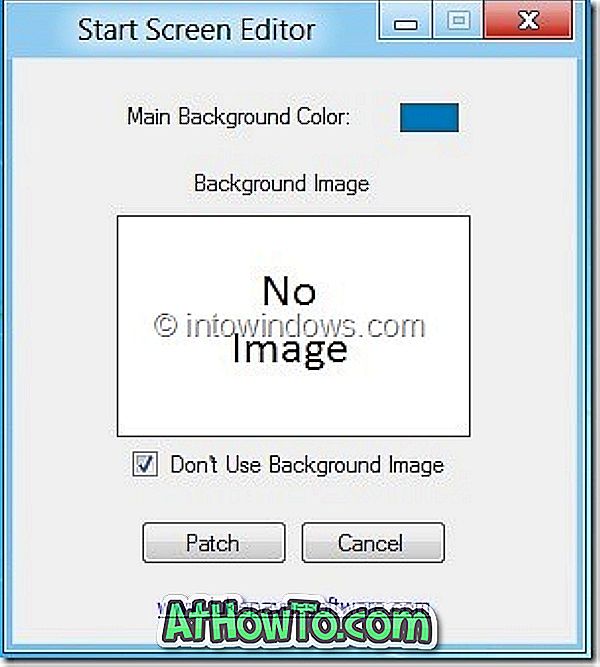
Windows 8 Start Screen Editor jest aplikacją przenośną i jest kompatybilny zarówno z wersją x64, jak i x86 systemu Windows 8. Przed uruchomieniem tego narzędzia zalecamy utworzenie punktu przywracania systemu ręcznego, aby można było łatwo przywrócić oryginalne tło bez żadnych problemów.
Możesz także przeczytać nasz sposób włączania menu Start w przewodniku po systemie Windows 8.
Pobierz Windows 8 Start Screen Editor


![Jak uzyskać interfejs Windows 8 Ribbon UI w Windows 7, Vista i XP Explorer [Dokładny wygląd interfejsu wstążki]](https://athowto.com/img/vista-tweaks/942/how-get-windows-8-ribbon-ui-windows-7.jpg)









